Google Optimizeでセッション情報が必要なページを触る
投稿日:
Google Optimizeは無料でABテストなどが行なえるツールです。
ログイン後のページなど、セッション情報が必要なページをGoogle Optimizeのエディタページに指定すると、
セッション情報がないのでエラーページや404ページが表示されてしまいます。
そんな時、エディタページの『インタラクティブモード』を使うと解決します。
手順
Google Optimizeの普通の使い方はできる前提とします。
手順①:エディタページの設定
まず、エディタページはOptimizeで触りたいページに至る前のセッション情報無しで開けるページを指定しておきます。
Optimizeで触りたいページそのものを指定しても良いですが、エディタを開いた時にまずエラーページになるので非効率だと思います。
手順②:Optimize対象のページへの移動
パターンを通常通り作成し、エディタの右上にある四角にカーソルがついているアイコンをクリックします。
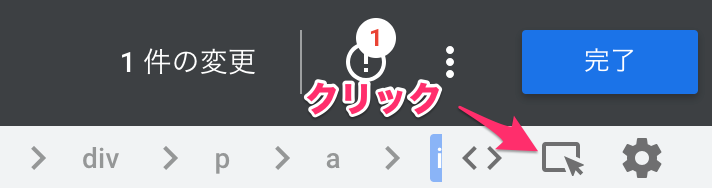
するとインタラクティブモードになりサイトの操作ができるようになるので、Optimizeで開きたいページまで移動します。
該当ページを開いたらインタラクティブモードの『終了』をクリックします。
※画面遷移時に勝手にインタラクティブモードが終了している場合もあります

手順③:エディットする
セッション情報が不要なページと同様にページの編集をします。
この手順は特別な事はありません。
これでOptimizeの設定は完了です。
プレビュー時はエディタページに指定したURLからスタートするので、Optimizeで編集したページまで移動する必要があります。